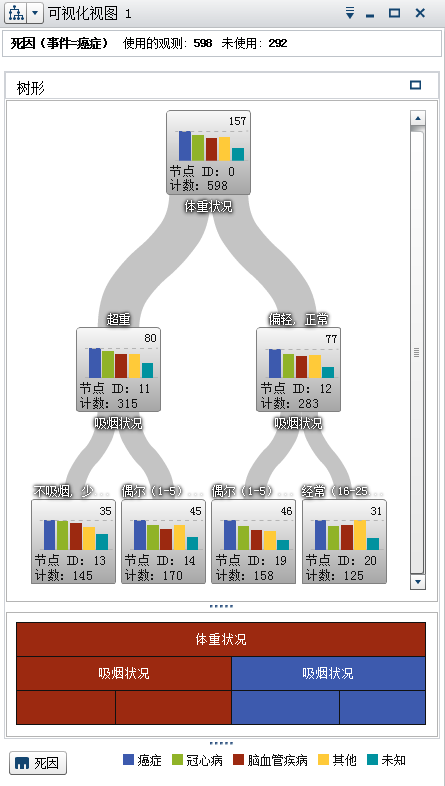使用决策树
关于决策树
注: 若 SAS Visual Statistics 在您的站点已获许可,则决策树包含高级功能。请参见决策树。
决策树使用一个或多个预测值数据项的值来预测响应数据项的值。决策树将一系列节点显示为树,其中顶部节点是响应数据项,树的每个分支代表预测值数据项的值中的一个拆分。决策树也称为分类和回归树。
树的每个分支显示位于拆分顶部的分支的预测值名称。分支的粗细指示与每个节点关联的值数。每个节点的预测值显示在该节点上方。
树中的每个节点将节点数据显示为直方图(若响应包含连续数据)或条形图(若响应包含离散数据)。每个节点中的直方图或条形图显示树中拆分所选择的响应数据项的值。节点右上方的数字指示条形图或直方图的最大值或频数。在每个节点底部,显示该节点的数据值总数(计数)。
在决策树下,将显示节点的冰柱图。冰柱图中节点的颜色表示节点的预测水平。在决策树或冰柱图中选择节点时,将在其他位置选择对应的节点。
SAS Visual Analytics 中的决策树使用 C4.5 算法的修改版本。
决策树的详细信息表包含两个额外数据列:“节点 ID”和“父级 ID”。“节点 ID”指定树中每个节点的唯一值。“父级 ID”指定父节点的 ID。
指定决策树的属性
在属性选项卡上,您可以指定以下选项:
名称
指定可视化视图的名称。
包括缺失值
指定树中是否包括缺失值。
频数
指定每个节点的频数值显示为计数(计数)还是百分比(百分比)。
注: 频数值基于在可视化视图中显示的数据(在应用过滤器和其他数据选择项之后)。
生长策略
指定用于创建决策树的参数。选择以下值之一:
基本
指定一个简单的树,其中每个拆分最多两个分支,最多包含六个级别。有关详细信息,请参见基本和高级生长策略的参数值。
高级
指定一个复杂的树,其中每个拆分最多四个分支,最多包含六个级别。有关详细信息,请参见基本和高级生长策略的参数值。
自定义
允许您为每个参数选择值。
若您选择自定义作为生长策略的值,则显示以下附加选项:
最大分支数
指定每个节点拆分的最大分支数。
最大级别数
指定树中的最大级别数。
叶大小
指定每个节点的最小值数(计数)。
响应箱
指定用于响应数据项的箱数。
注: 若响应数据项包含离散数据,则该选项不起作用。
预测值箱数
指定用于预测值数据项的箱数。
注: 若预测值数据项包含离散数据,则该选项不起作用。
快速生长
使您可以为决策树生长使用信息增益比和 k 均值快速搜索方法。禁用后,将使用信息增益和贪婪搜索方法,这通常会生成更大的树,并且需要更多时间进行创建。
修剪
指定应用到树的修剪级别。修剪将删除对树的预测准确度影响最小的叶和分支。更宽松的修剪值指定从树中删除更少的叶和分支。更严格的修剪值指定从树中删除更多的叶和分支。
重用预测值
指定预测值可以在树中多次使用。